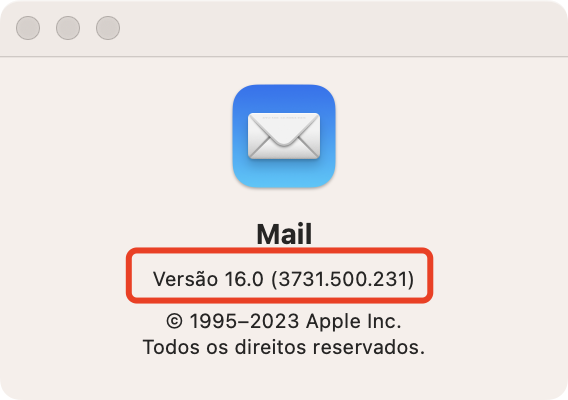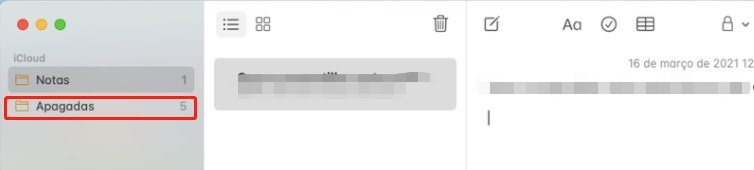Apesar de sua utilidade, o comando rm pode ser desafiador de usar, mesmo para usuários experientes, resultando em vários casos de exclusão acidental de arquivos importantes. Neste artigo, abordaremos os conceitos fundamentais do comando rm e compartilharemos algumas dicas para recuperar arquivos que foram excluídos.
Parte 1: O Que É o Comando “rm”?
O comando rm é amplamente utilizado nos sistemas operacionais baseados em UNIX, como o MacOS, para deletar arquivos e diretórios. É uma ferramenta eficaz para remover arquivos especificados, bastando digitar 'rm nome_do_arquivo' e pressionar Enter.

Parte 2: É Possível Recuperar Arquivos Deletados com o Comando “rm”?
Se você usa um Mac e exclui um arquivo usando o comando rm, pode ser desafiador recuperá-lo, a menos que haja um backup disponível. Os arquivos deletados no Mac Finder geralmente vão para a Lixeira, mas quando excluídos com o comando rm, eles desaparecem sem serem movidos para a Lixeira.
No entanto, é importante ressaltar que o comando 'rm' exclui apenas o link para o inode, não o inode em si (que contém os dados do arquivo, diretório, data e hora de modificação, entre outras informações de atributos). Com base nessa distinção, podemos considerar os dois métodos de recuperação a seguir.
Parte 3: Métodos Para Recuperar Arquivos Deletados no Mac com o Comando “rm”
A fim de recuperar arquivos excluídos através do comando rm, é necessário utilizar o software de recuperação de dados "Tenorshare 4DDiG (Mac)" ou recorrer ao "Terminal no Mac".
Método 1. Use o Software de Tenorshare 4DDiG Mac Data Recovery
O software Tenorshare 4DDiG(Mac)oferece a possibilidade de recuperar uma quantidade ilimitada de arquivos e diversos tipos de dados que foram perdidos em um Mac. Quando um arquivo é excluído usando o comando RM, os dados continuam presentes no disco rígido ou no sistema de arquivos até que outro arquivo seja salvo no mesmo local. O Tenorshare 4DDiG aproveita essa particularidade para realizar uma recuperação completa de qualquer dado em seu Mac. Com essa solução, você pode recuperar seus dados instantaneamente, sem a necessidade de se preocupar em tentar restaurá-los usando um comando separado.
No Mac, faça a instalação e abra o programa diretamente do site.
Baixar GrátisPara PC
Baixar Com Segurança
Baixar GrátisPara MAC
Baixar Com Segurança
Escolha a localização inicial do arquivo e clique no botão "Varredura".

Analise os arquivos que você deseja recuperar e clique no botão "Restaurar". Além disso, utilize as opções de visualização e pesquisa, se necessário.

É possível visualizar os arquivos escaneados, escolher o local de armazenamento e realizar a restauração.

Método 2. Use o Terminal
Encontrado em vários produtos da Apple, o Terminal é um programa que permite interagir por meio de comandos de texto. Ele possibilita a manipulação das configurações do Mac usando uma ampla gama de instruções, incluindo o comando rm.
Para recuperar arquivos que foram excluídos usando o comando rm, é possível utilizar o comando lsof. Lembrando-se de que isso só será válido se o processo que abriu o arquivo excluído ainda estiver em execução.
Parte 4: Como Tornar o Comando “rm” no Mac Seguro
Muitas pessoas consideram o comando "rm" como "o comando proibido", devido à sua reputação assustadora. Isso se deve ao fato de que existem várias situações em que o comando 'lsof' não é capaz de recuperar o sistema e, se usado de forma imprudente, pode acarretar em falhas graves.
Caso você tenha a necessidade de utilizar o comando rm, é aconselhável considerar a utilização do 'Trash-cli', que não remove os arquivos diretamente ao usar o comando rm, mas os move para a Lixeira. Além disso, o Trash-cli é altamente versátil, oferecendo recursos como 'trash-list' para listar os arquivos na Lixeira, 'trash-restore' para restaurar os arquivos da Lixeira e 'trash-rm' para excluí-los permanentemente da Lixeira.
Parte 5: Conclusão
Embora o Terminal do Mac seja uma ferramenta extremamente útil, é fácil cometer enganos e digitar acidentalmente um comando errado, resultando na exclusão de dados importantes. Para recuperar arquivos perdidos de forma eficiente e confiável após a utilização do comando rm, recomenda-se o uso do software dedicado Tenorshare 4DDiG (Mac).